无论是孩子还是您的父母,与他人分享您的 Android 是很自然的事情。此外,如果您短期将 Android 手机交给朋友,最好创建一个额外的配置文件。这将使您的数据、联系人、文件和首选项保持完整。

为您的孩子或其他家庭成员创建单独的用户配置文件是共享手机的安全方式。每个用户都可以通过一组单独的应用程序获得个性化体验。在本文中,我们将向您展示如何在您的 Android 手机上设置和使用多个用户配置文件。
在我们开始之前,请务必注意,所有 Android 手机都无法使用多个用户配置文件功能。例如,三星在其平板电脑上支持此功能,但在其 Galaxy 手机上不支持。因此,如果您的 Android 手机支持创建额外的用户配置文件,您可以按照以下方法进行设置和使用。
如何在 ANDROID 上添加用户配置文件
多用户配置文件功能并未在您的 Android 上预先启用。这意味着,您无法直接看到该选项,可能不得不从您的 Android 设置中启用它。您可以使用以下步骤启用它并在手机上添加新的用户配置文件。
第 1 步:打开“设置”应用并向下滚动以点击“系统”。
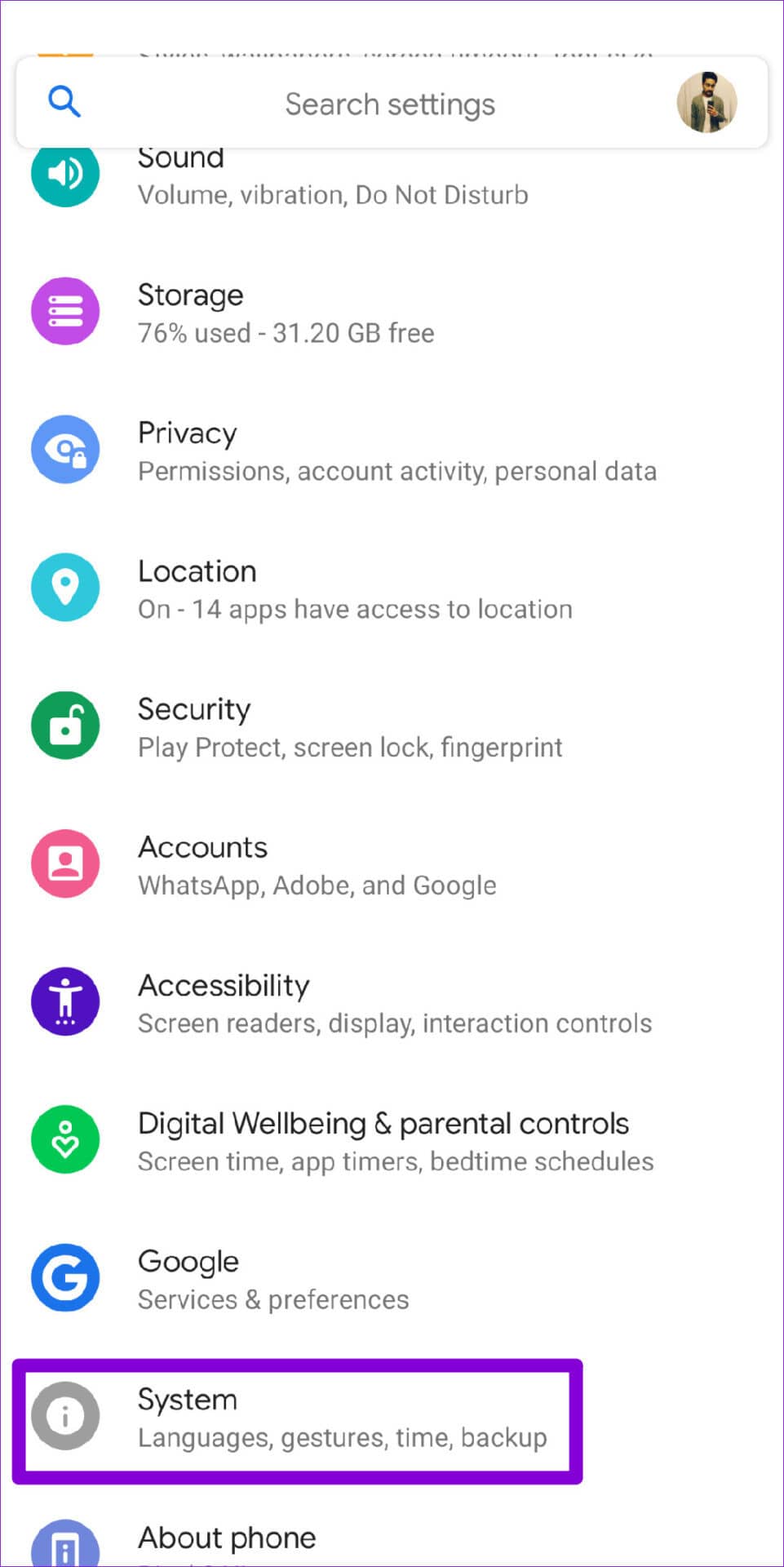
第 2 步:转到多个用户并从以下菜单中启用它。
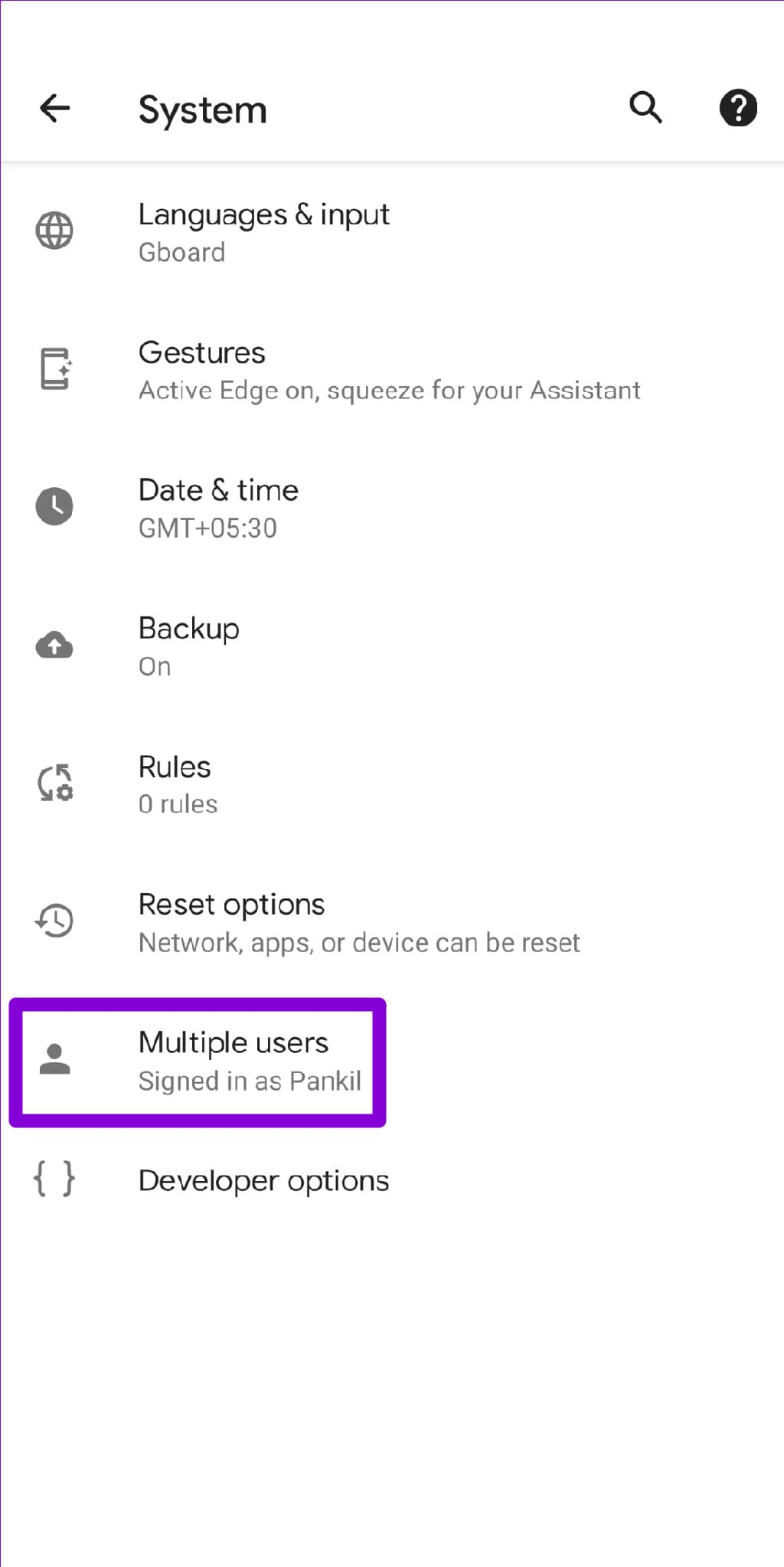
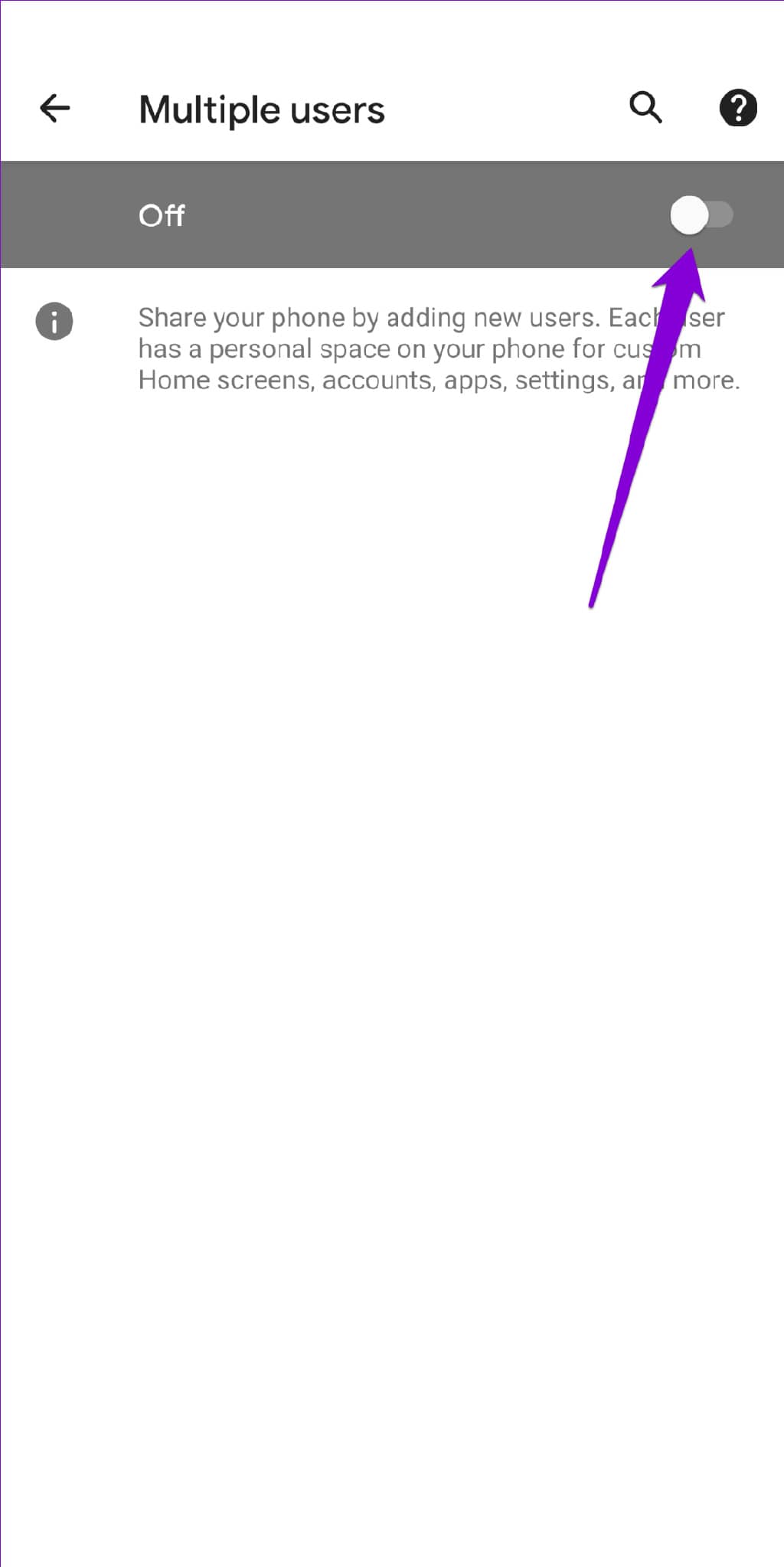
第 3 步:点击添加用户并选择确定继续。
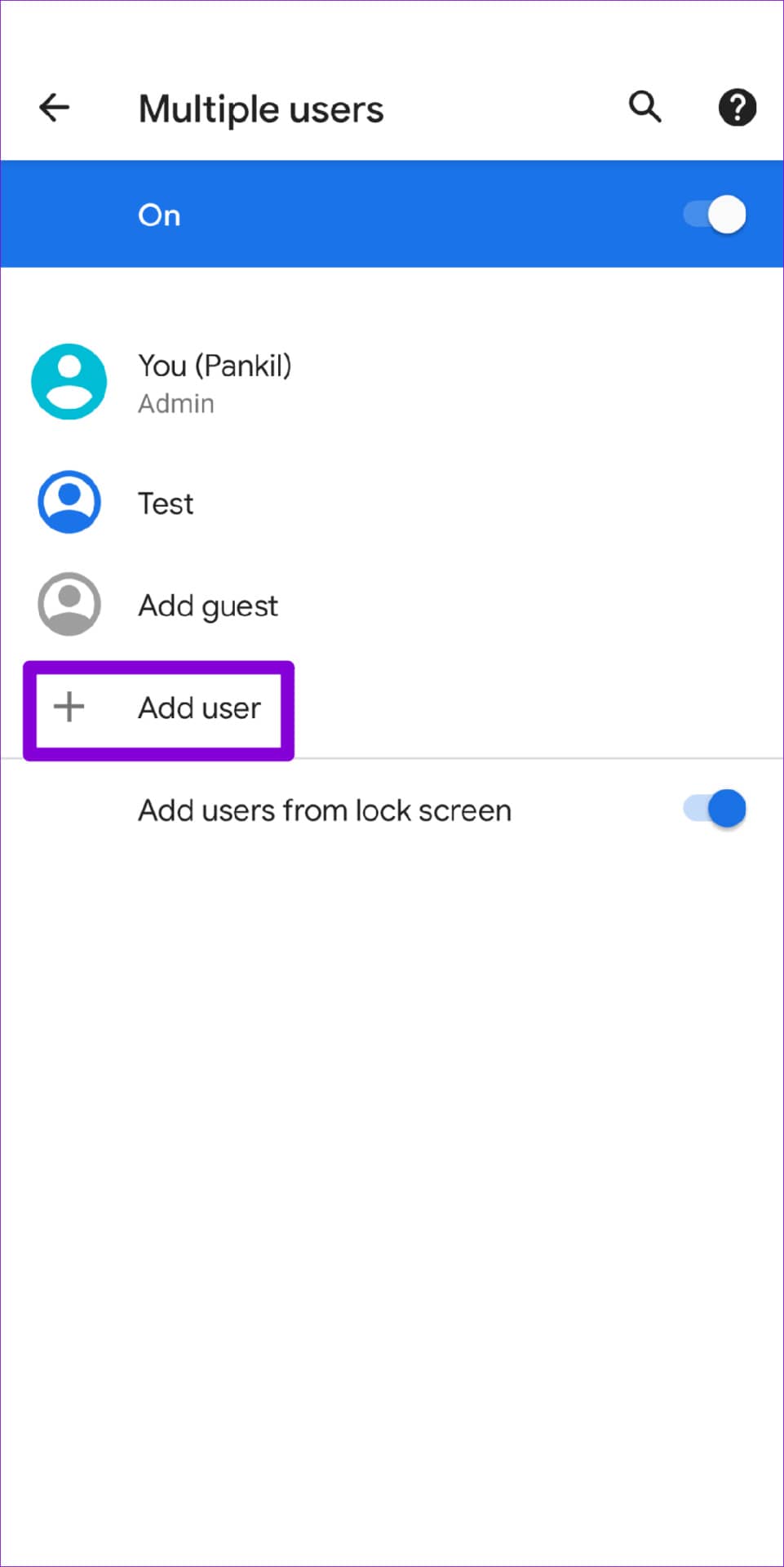
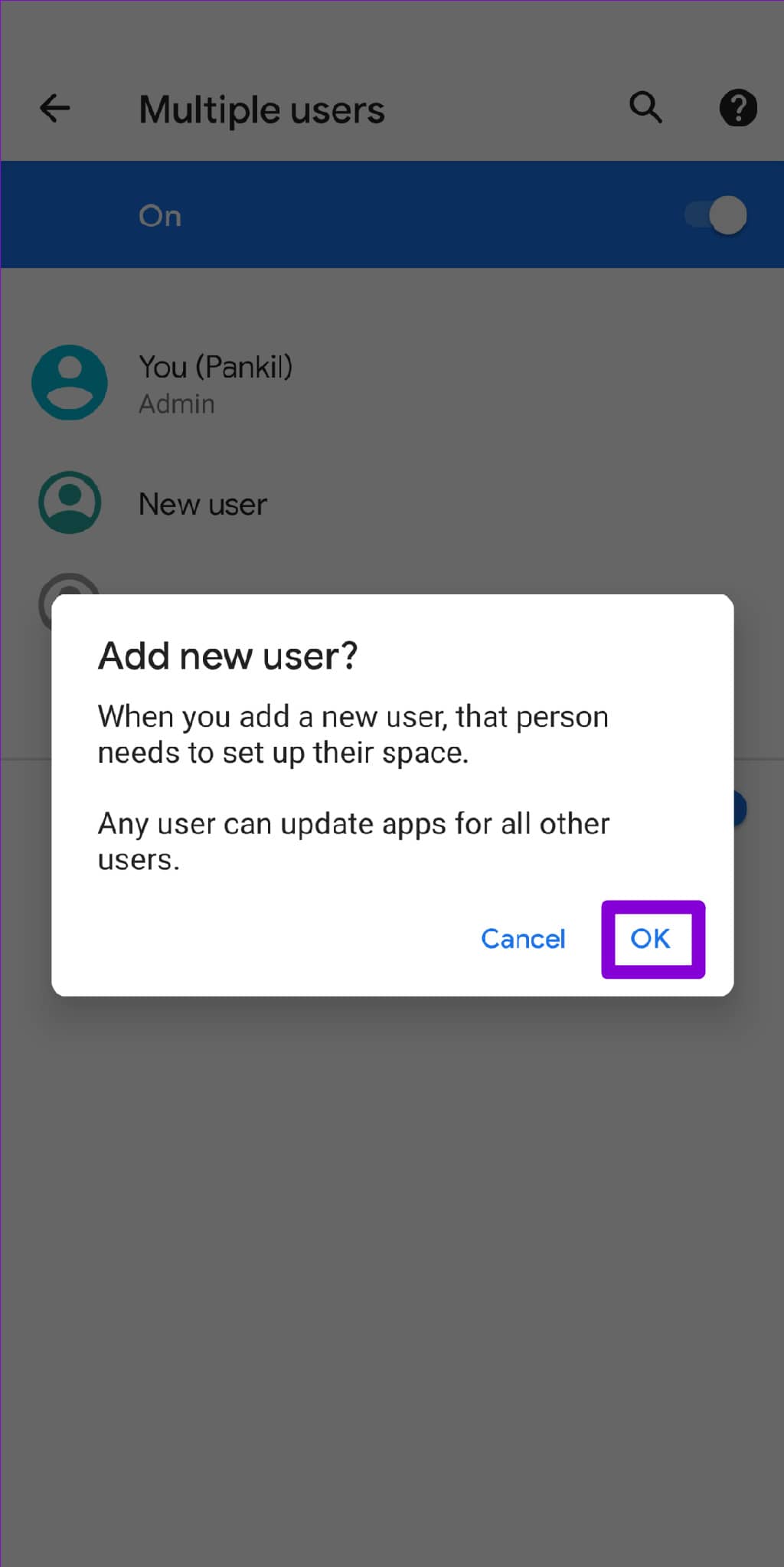
第 4 步:输入个人资料名称并上传新用户的照片。然后,点击确定。
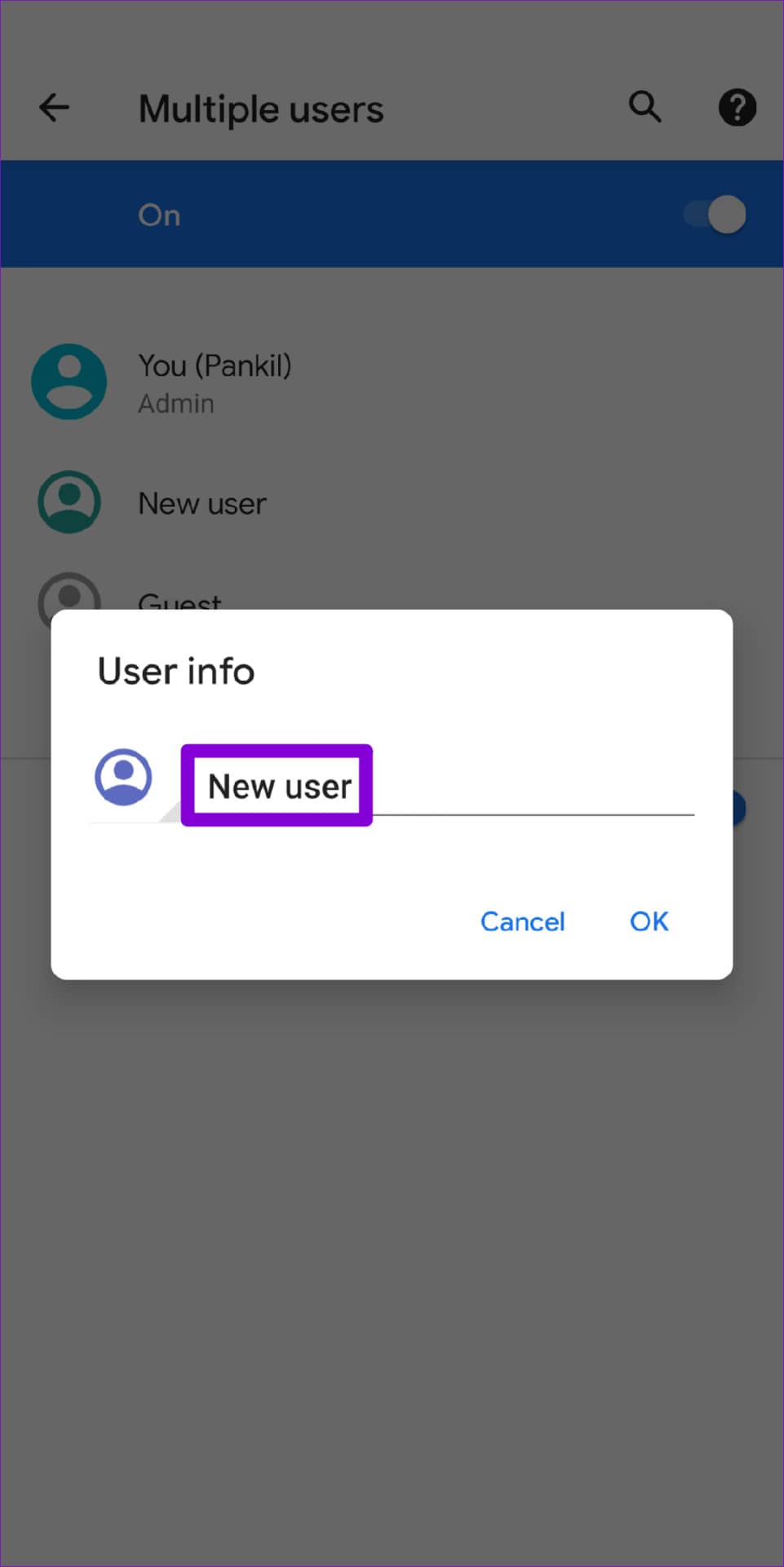
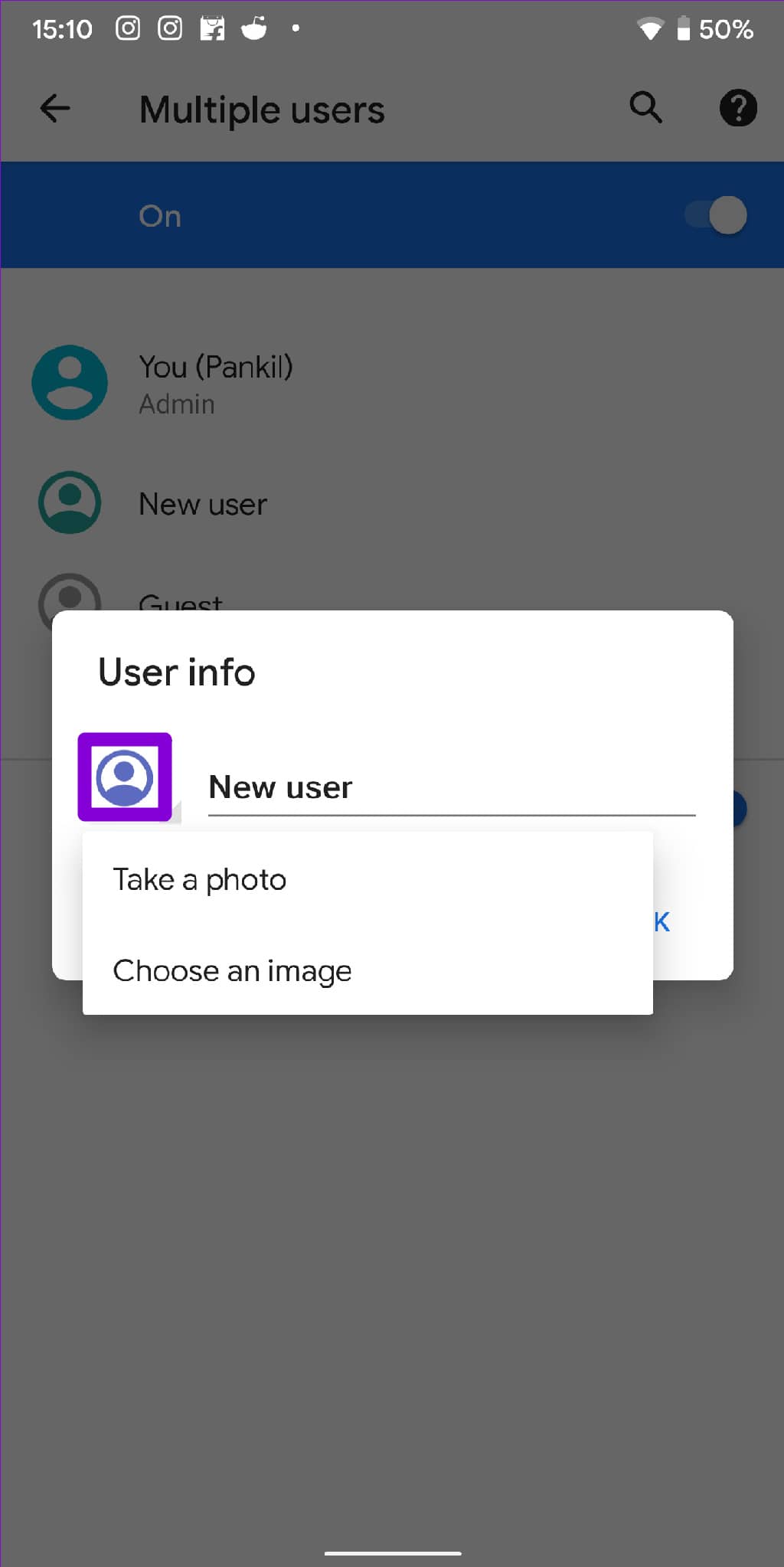
第 5 步:点击“切换到 [配置文件名称]”并选择“立即设置”以开始使用新配置文件。或者,您可以从此菜单为新创建的配置文件启用电话和 SMS。
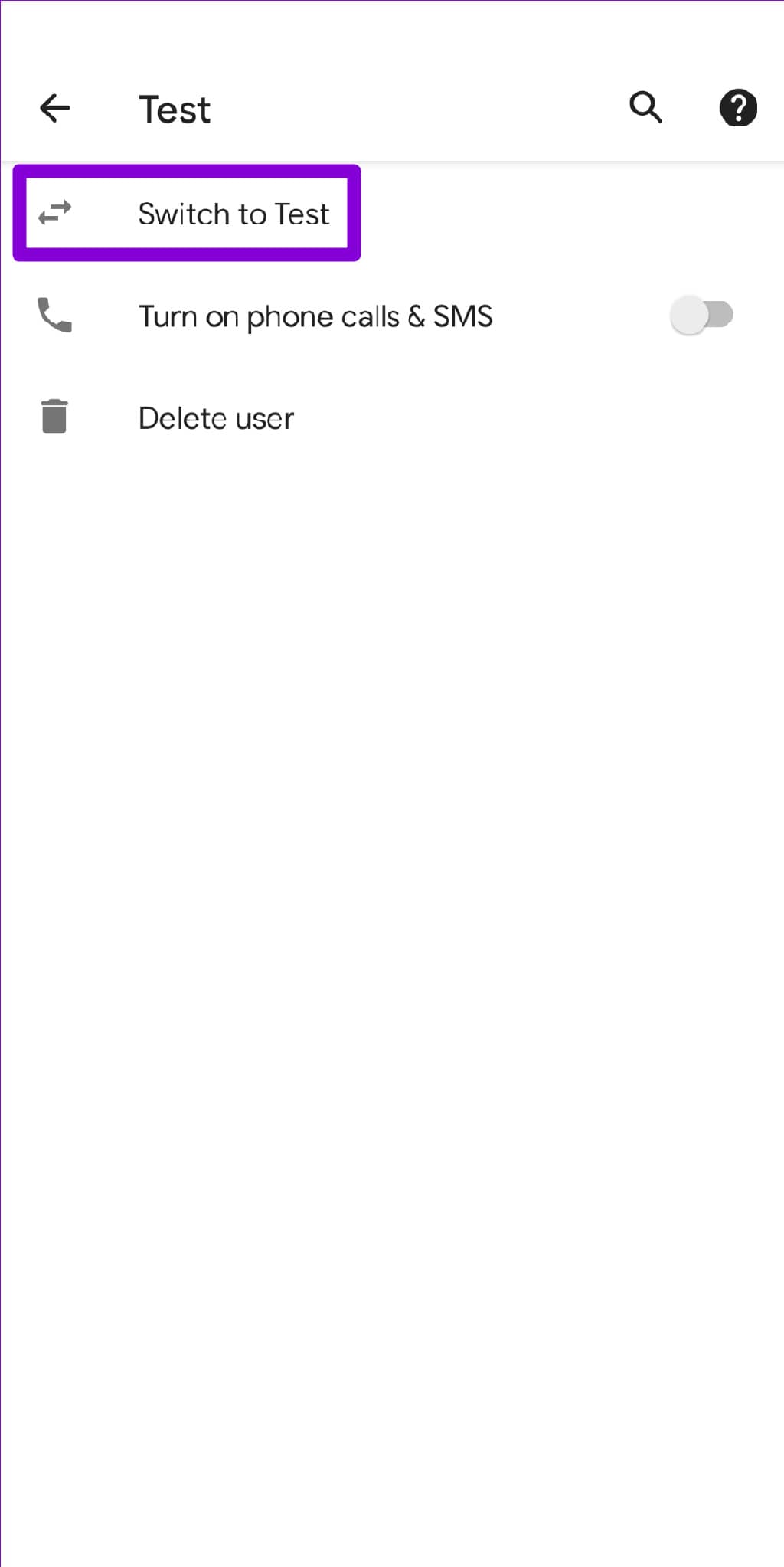
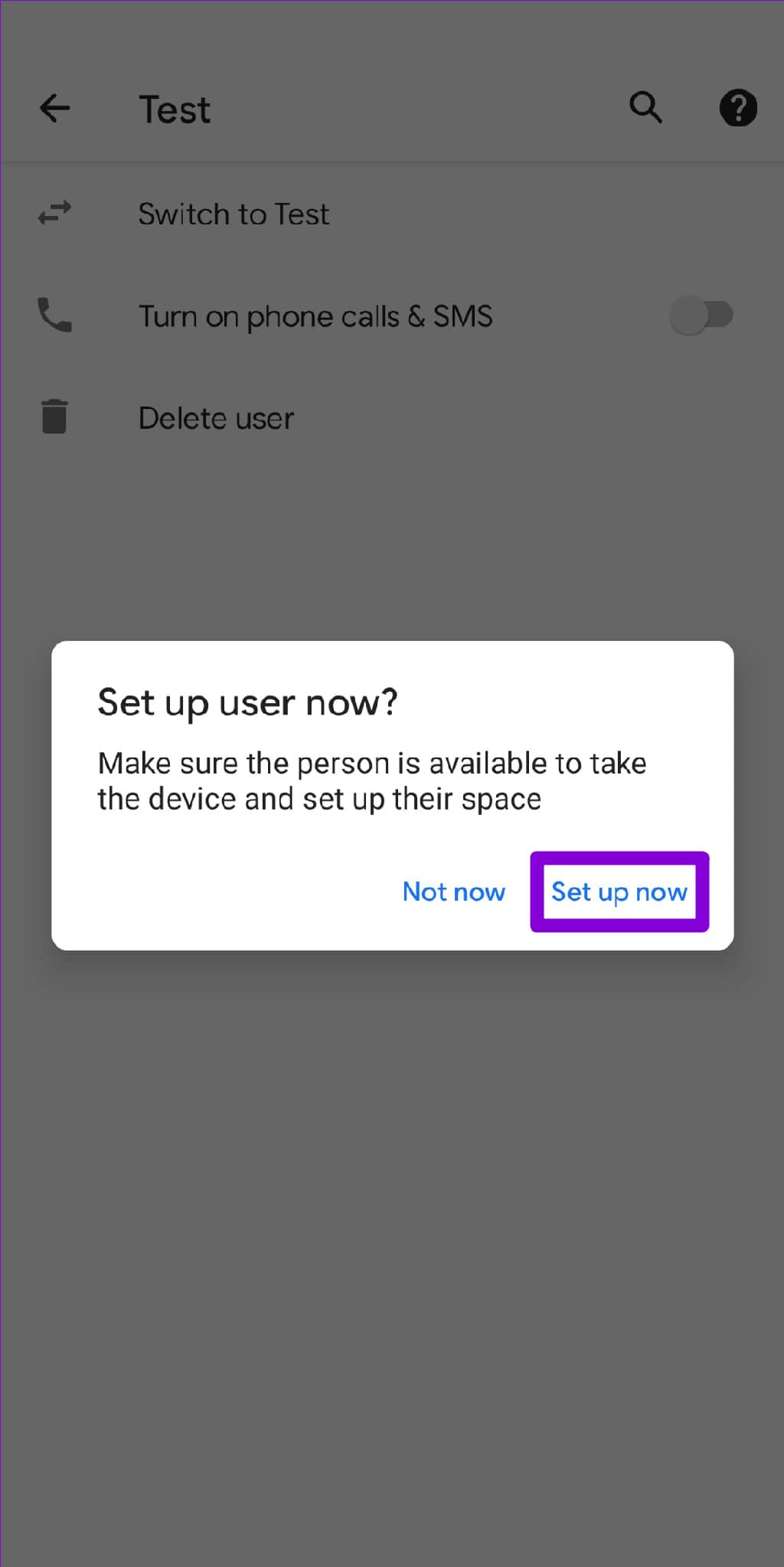
之后,您的 Android 将切换到新的配置文件,您可以按照屏幕上的说明进行设置。
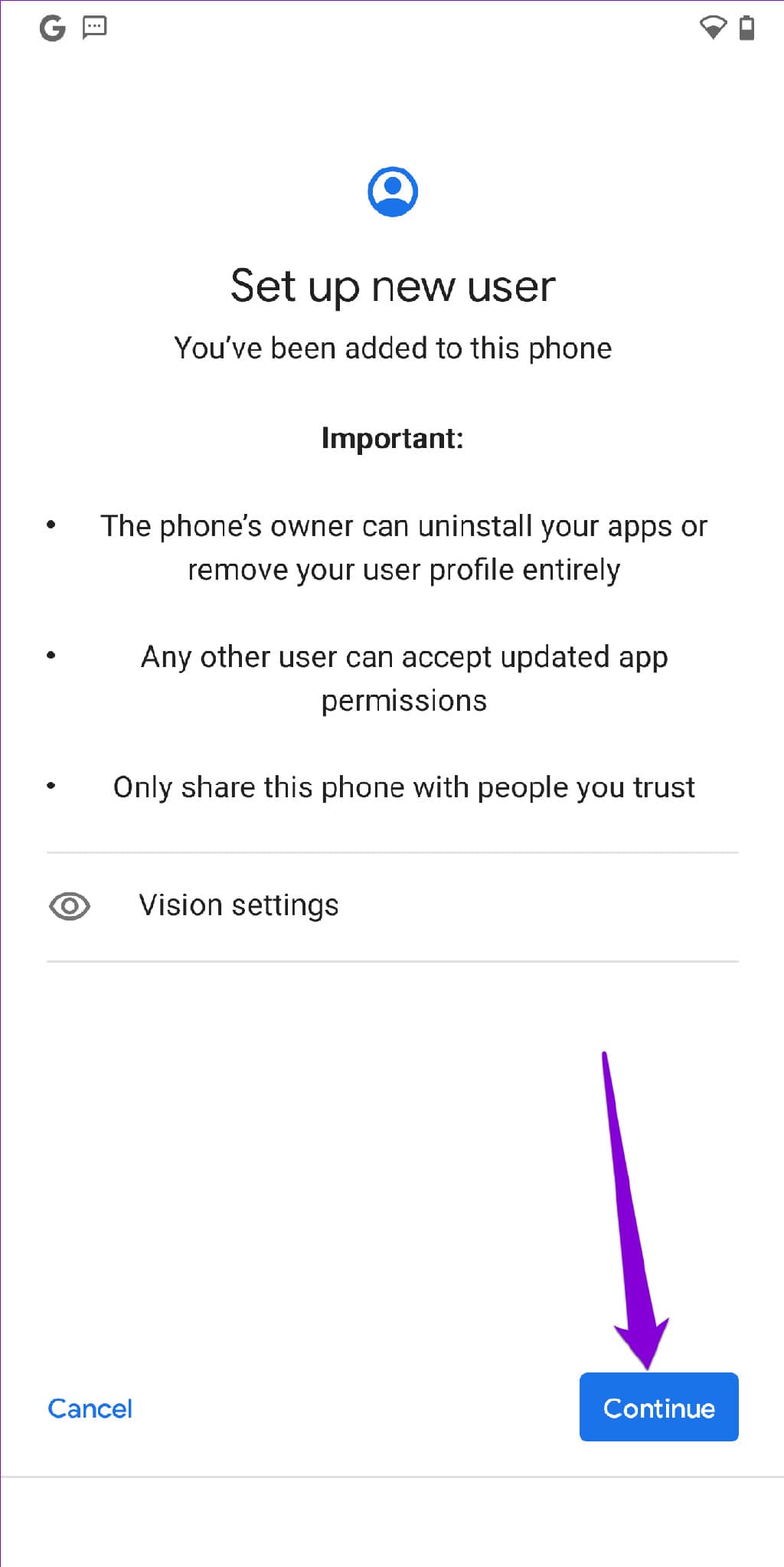
如何在 ANDROID 上使用访客配置文件
如果您只需要在短时间内将手机交给某人,则可以使用Android 的访客模式功能。您可以快速启用访客模式,并且不需要冗长的过程。
请按照以下步骤在 Android 上启用和使用访客配置文件:
第 1 步:打开手机上的“设置”应用程序并导航至“系统”。
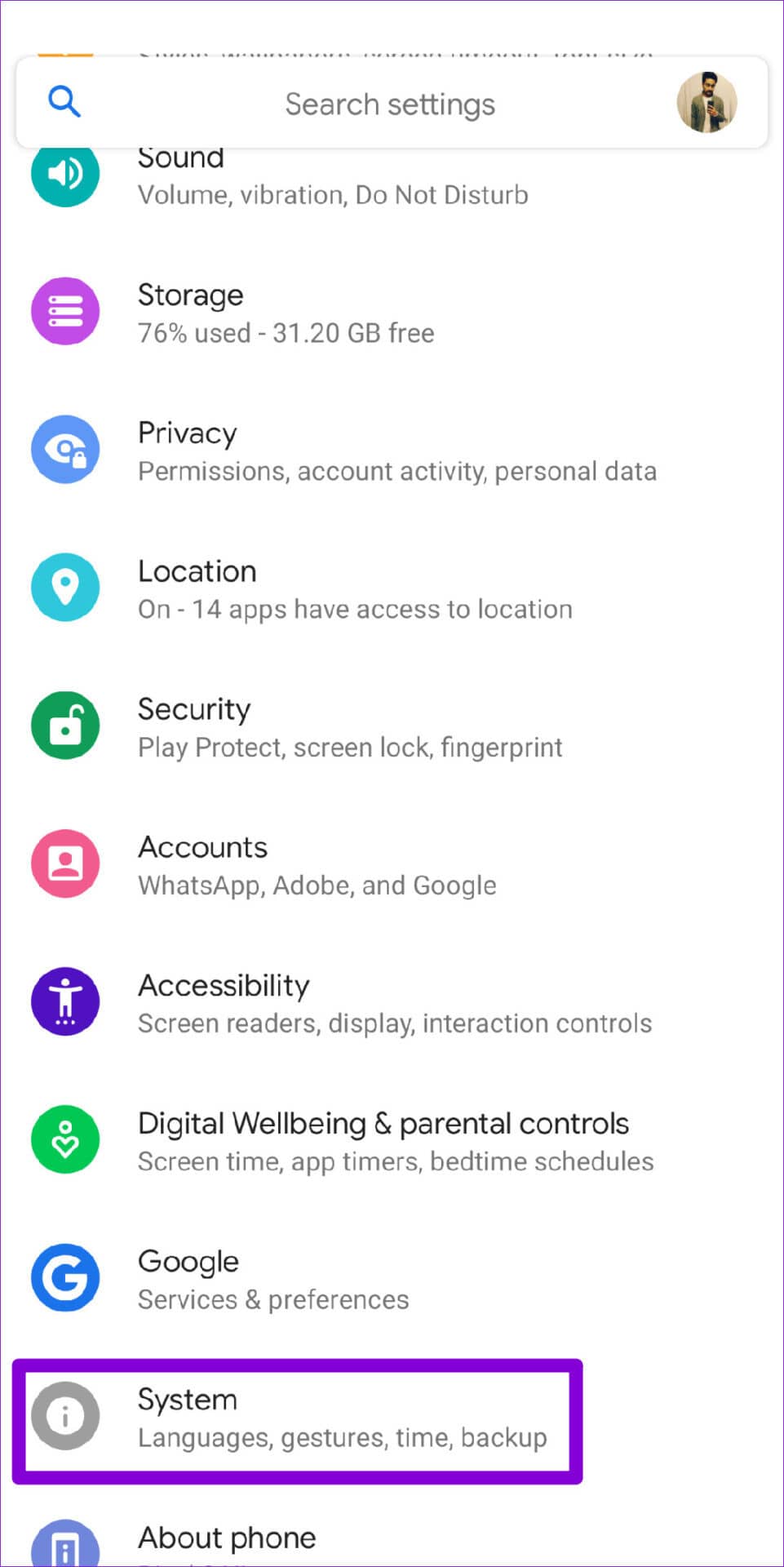
第 2 步:转到多个用户。
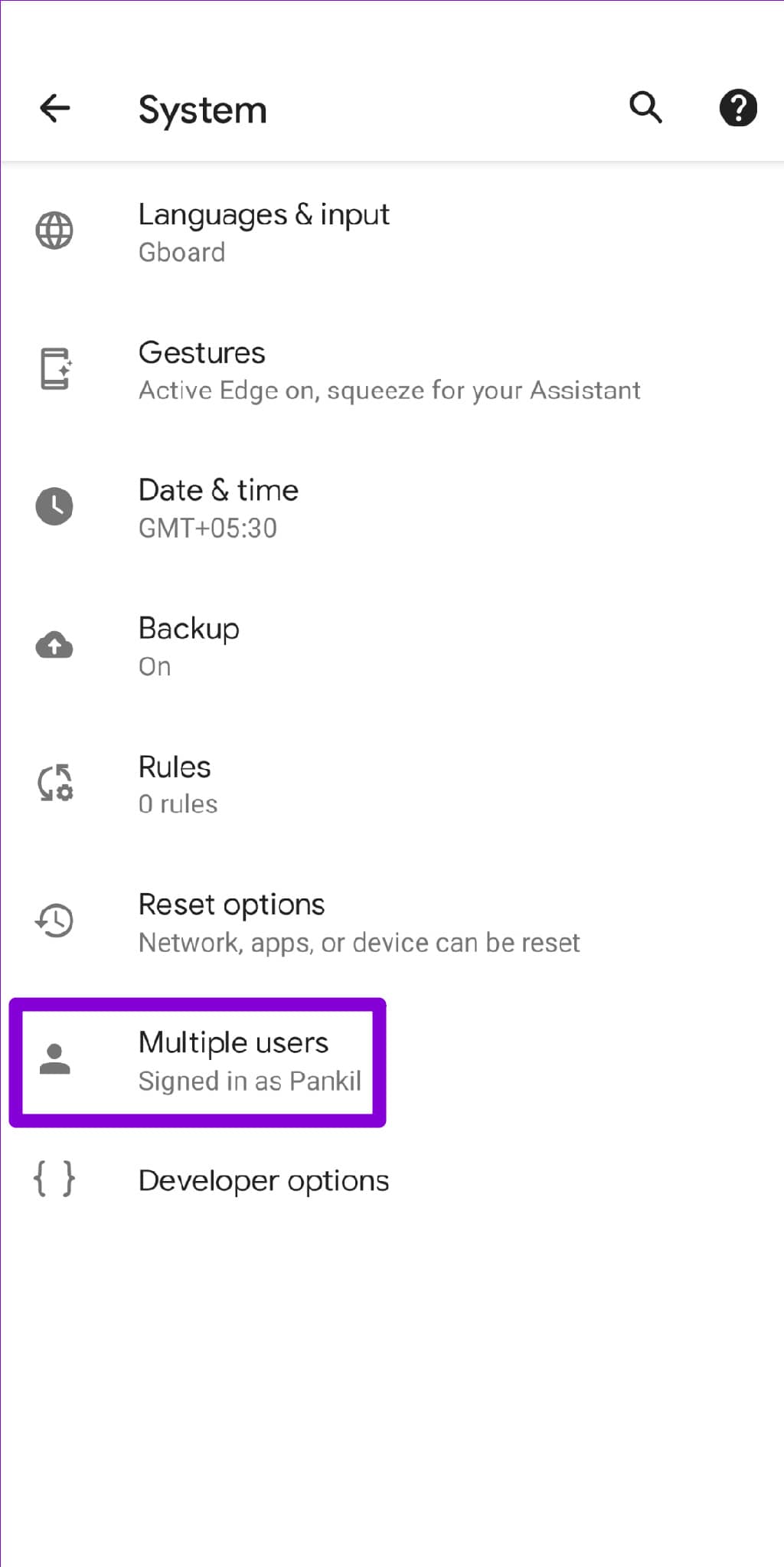
第 3 步:点击添加访客并从以下屏幕中选择“切换到访客”。
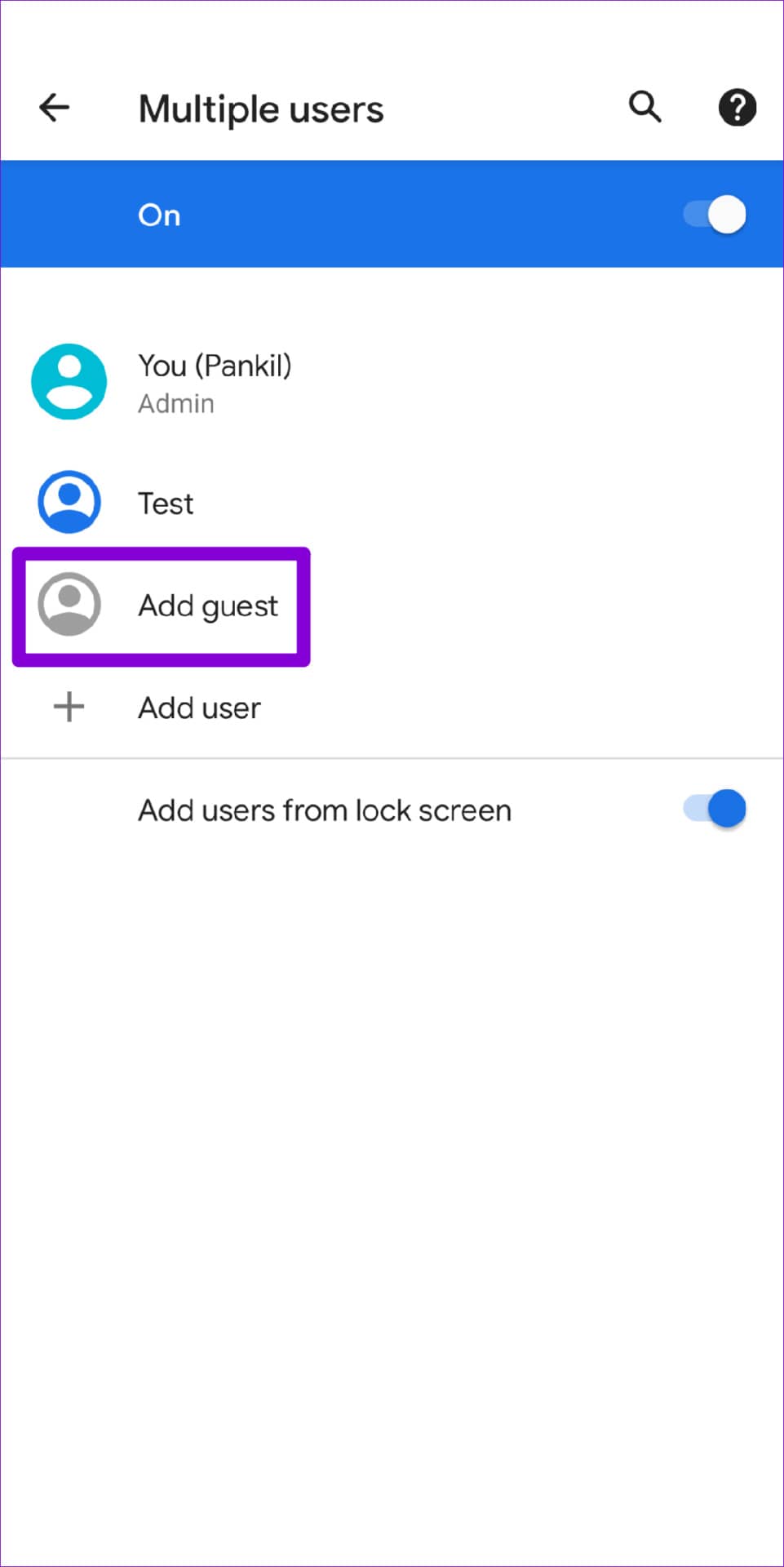
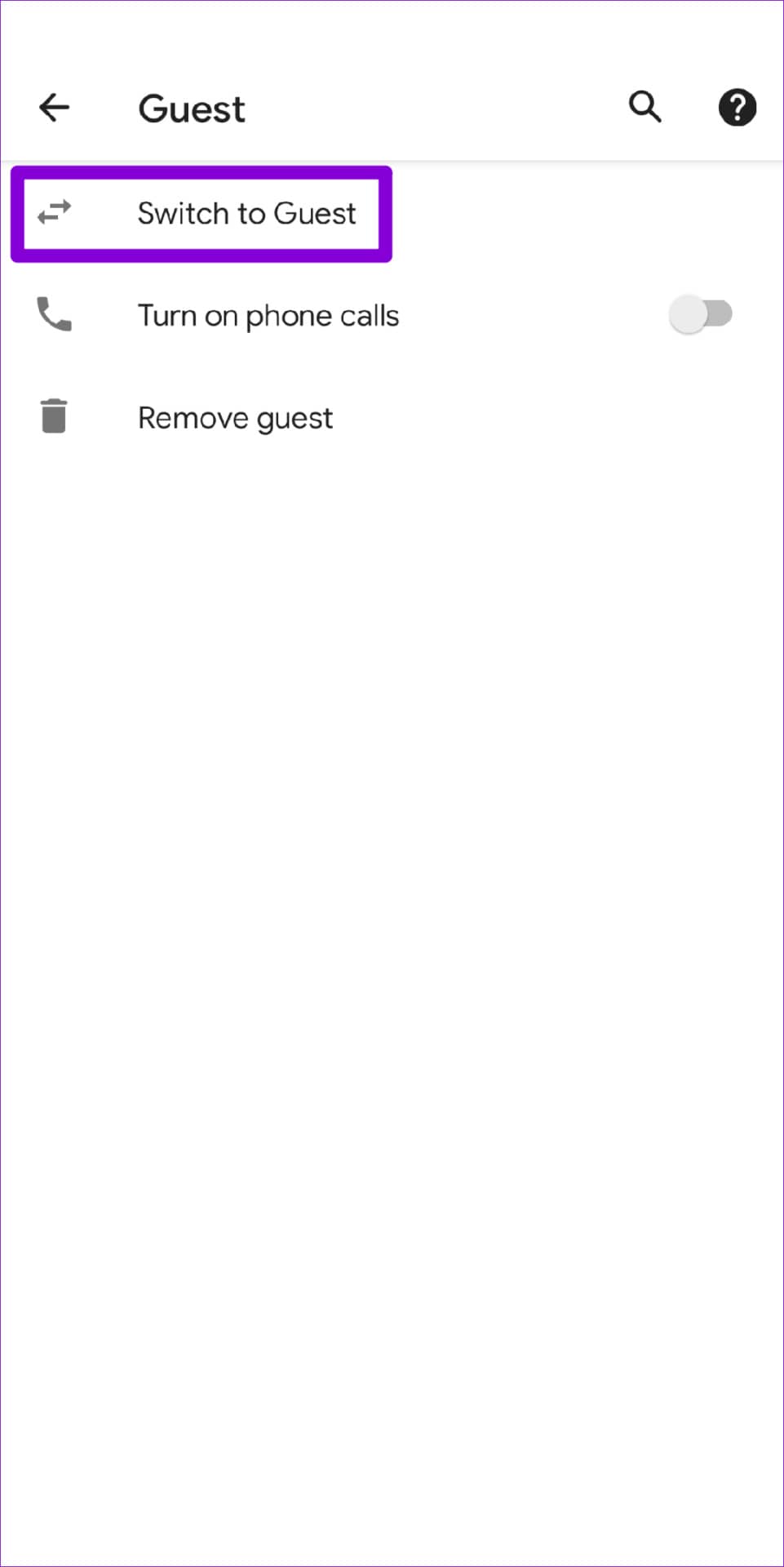
你的 Android 应该立即切换到访客配置文件,你可以安全地将手机交给另一个人。在访客模式下,用户将看不到您的任何应用或通知,并且您的手机将使您的 Google 帐户暂时无法访问。其他人可以登录到他们的 Google 帐户来安装应用程序。
如何在 ANDROID 上的用户配置文件之间切换
您的 Android 允许您以几种不同的方式在用户配置文件之间切换。这是你如何做到的。
从设置应用程序在用户配置文件之间切换
第 1 步:打开手机上的“设置”应用程序并导航至“系统”。
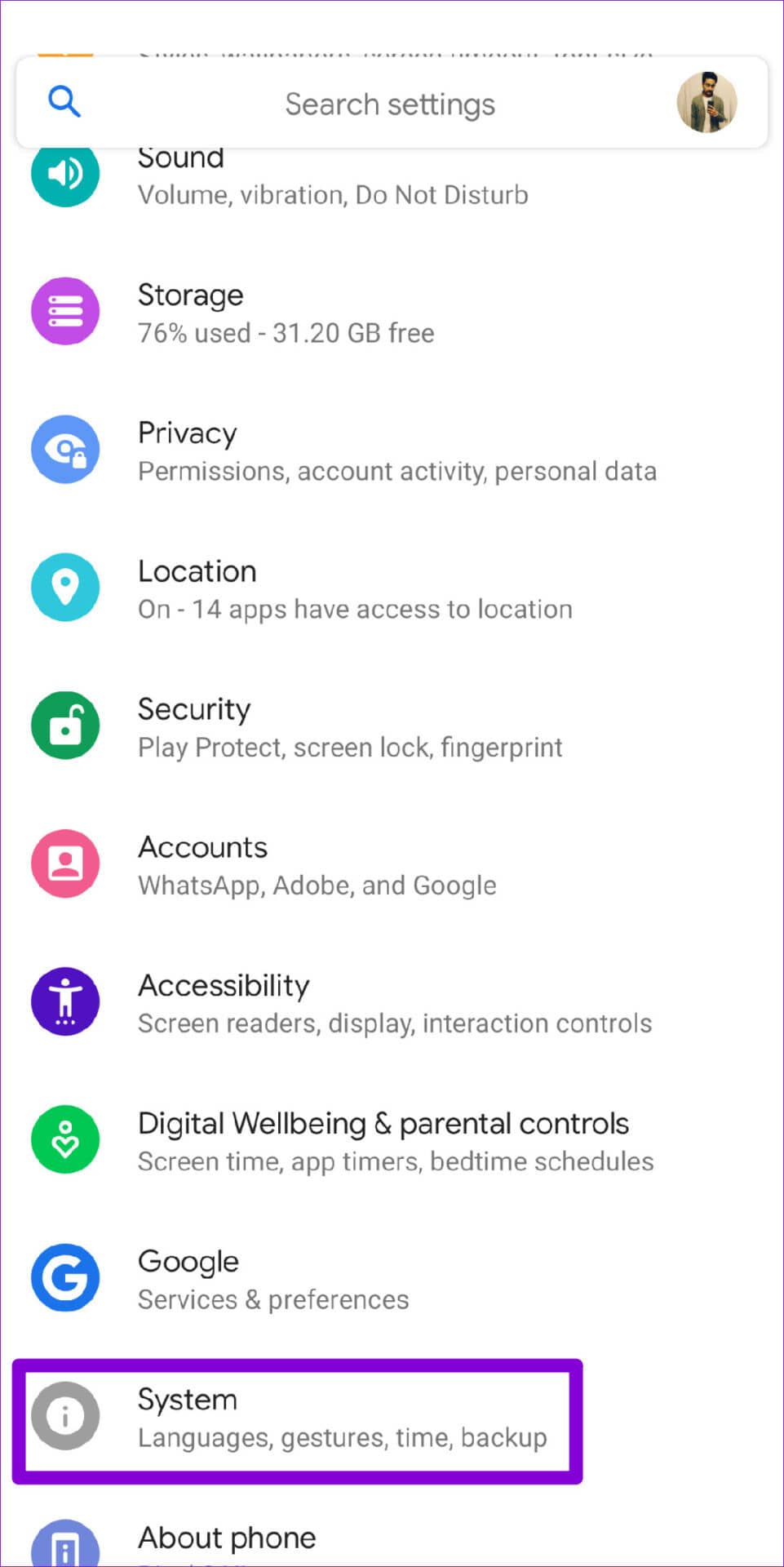
第 2 步:转到多个用户并选择您要切换到的配置文件。
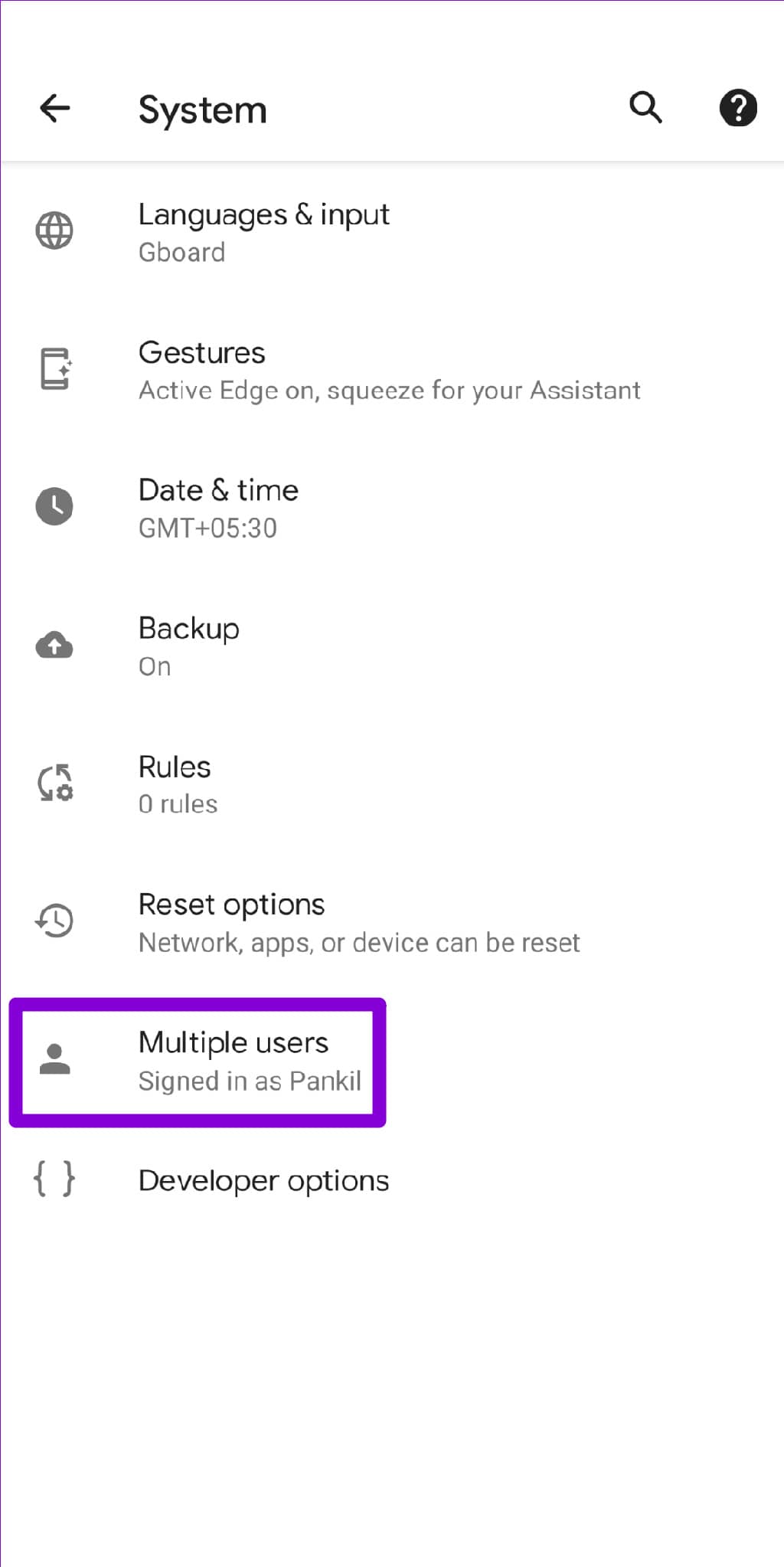
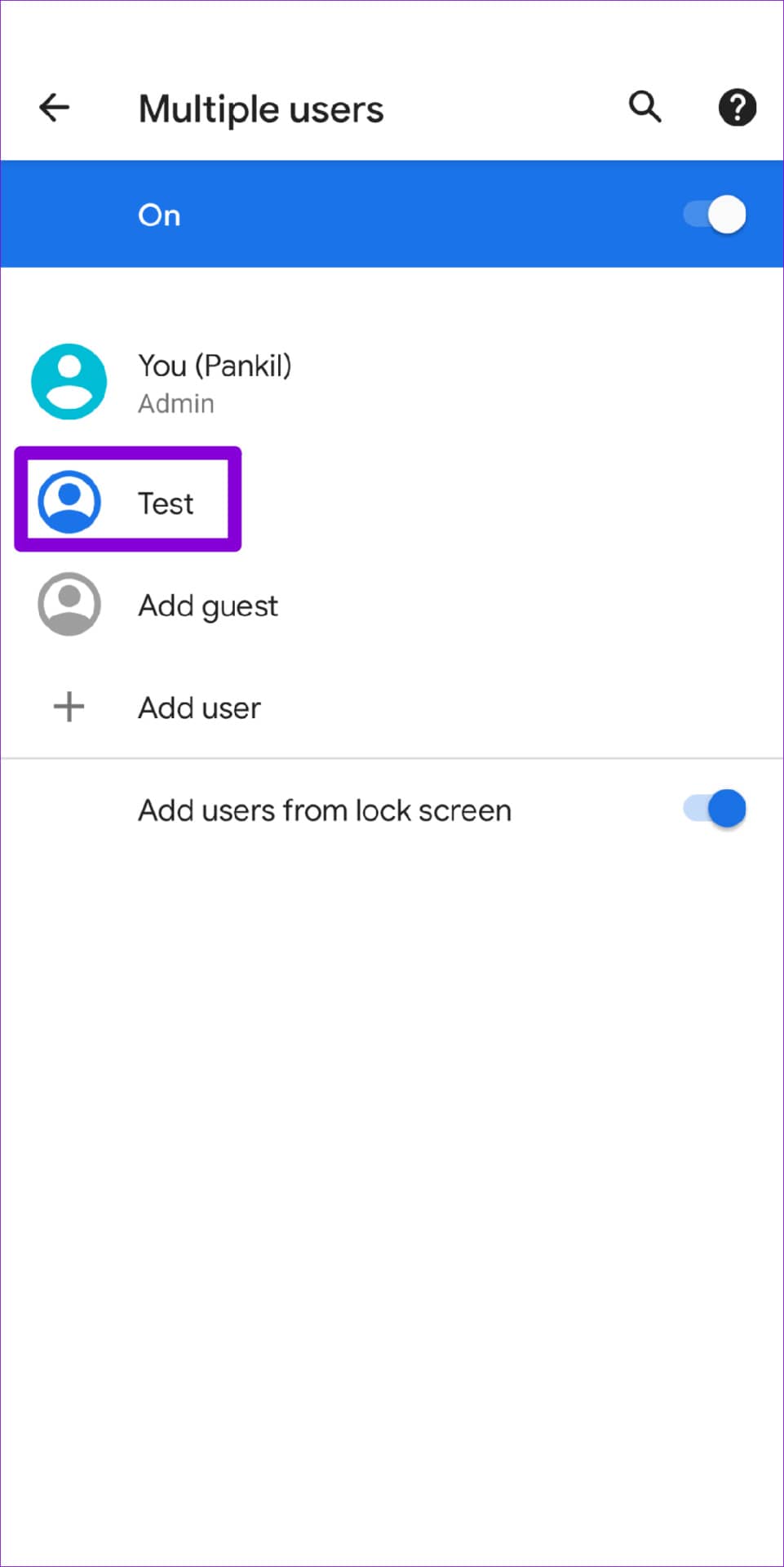
第 3 步:点击“切换到 [配置文件名称]”,您的手机将切换到所选的配置文件。
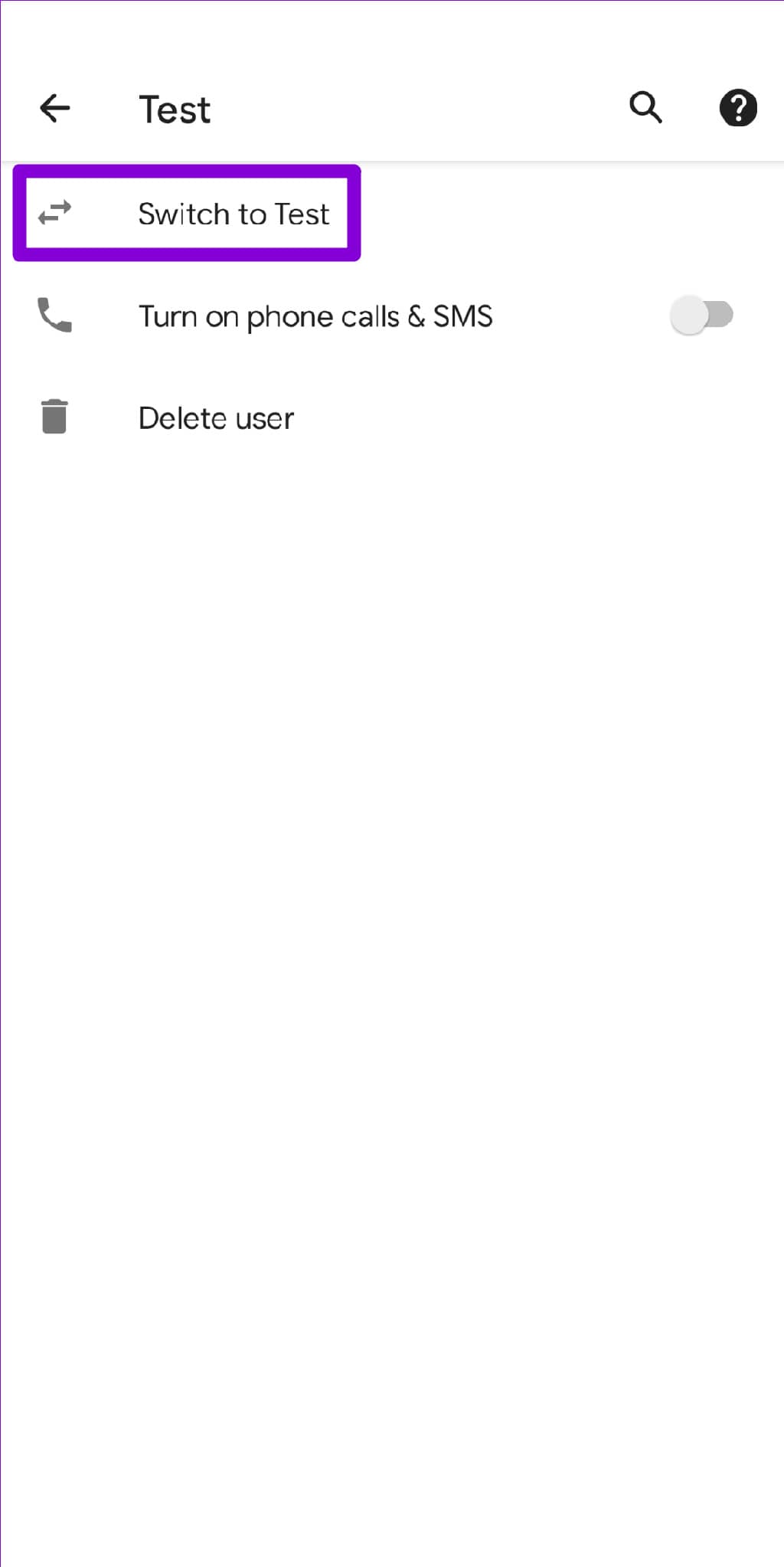
从快速设置面板切换用户配置文件
如果您赶时间,还可以使用“快速设置”面板在用户配置文件之间切换。这是如何做。
步骤 1:从屏幕顶部向下滑动两次以访问“快速设置”面板。
第 2 步:点击人形图标以查看可用的配置文件。
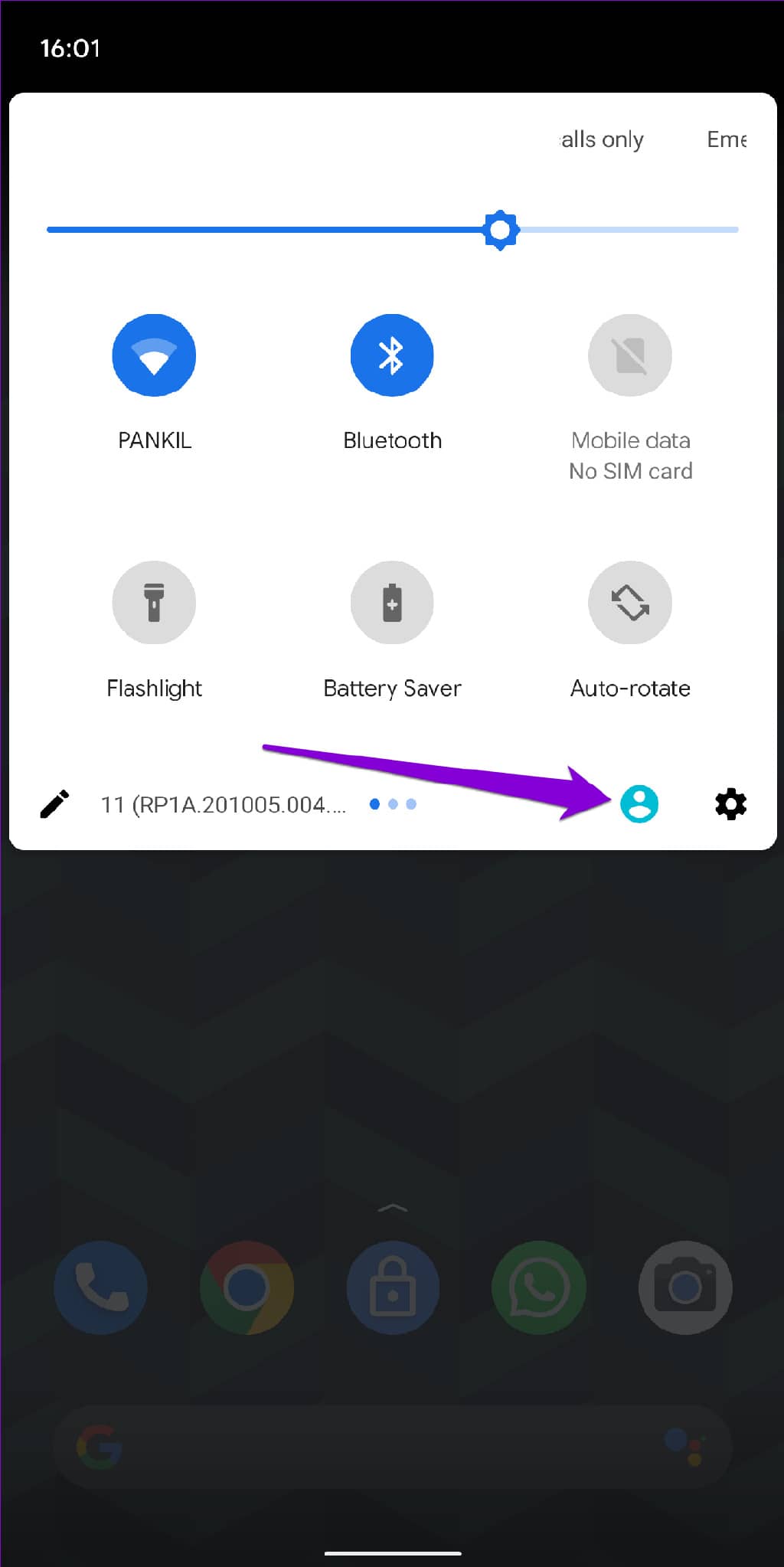
第 3 步:最后,选择您要切换到的用户配置文件。
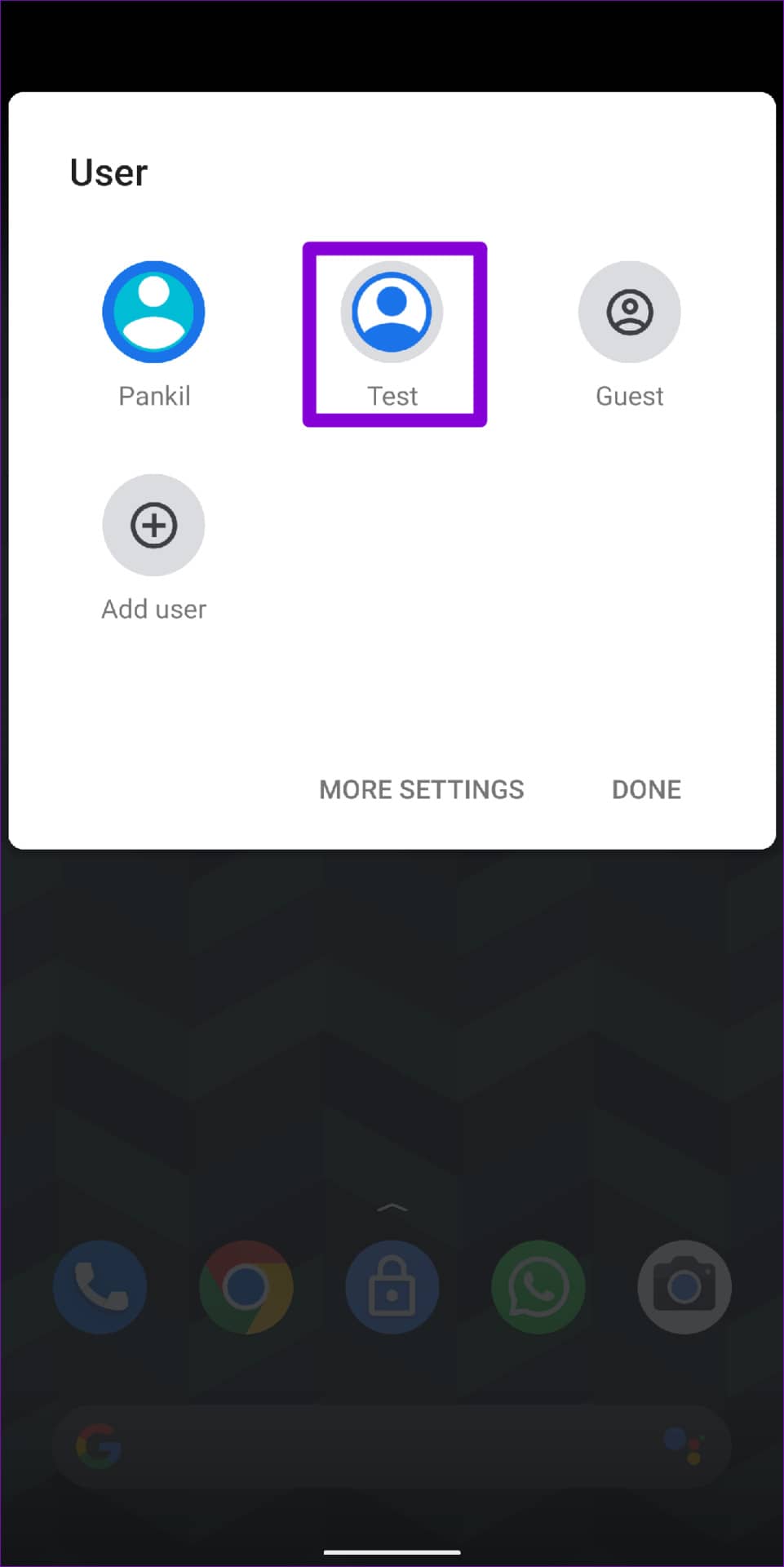
如何在 ANDROID 上删除用户配置文件
删除用户配置文件同样简单,以防您不再需要它。这是您需要做的。
步骤 1:从屏幕顶部向下滑动两次以访问“快速设置”面板。点击人形图标并选择更多设置。
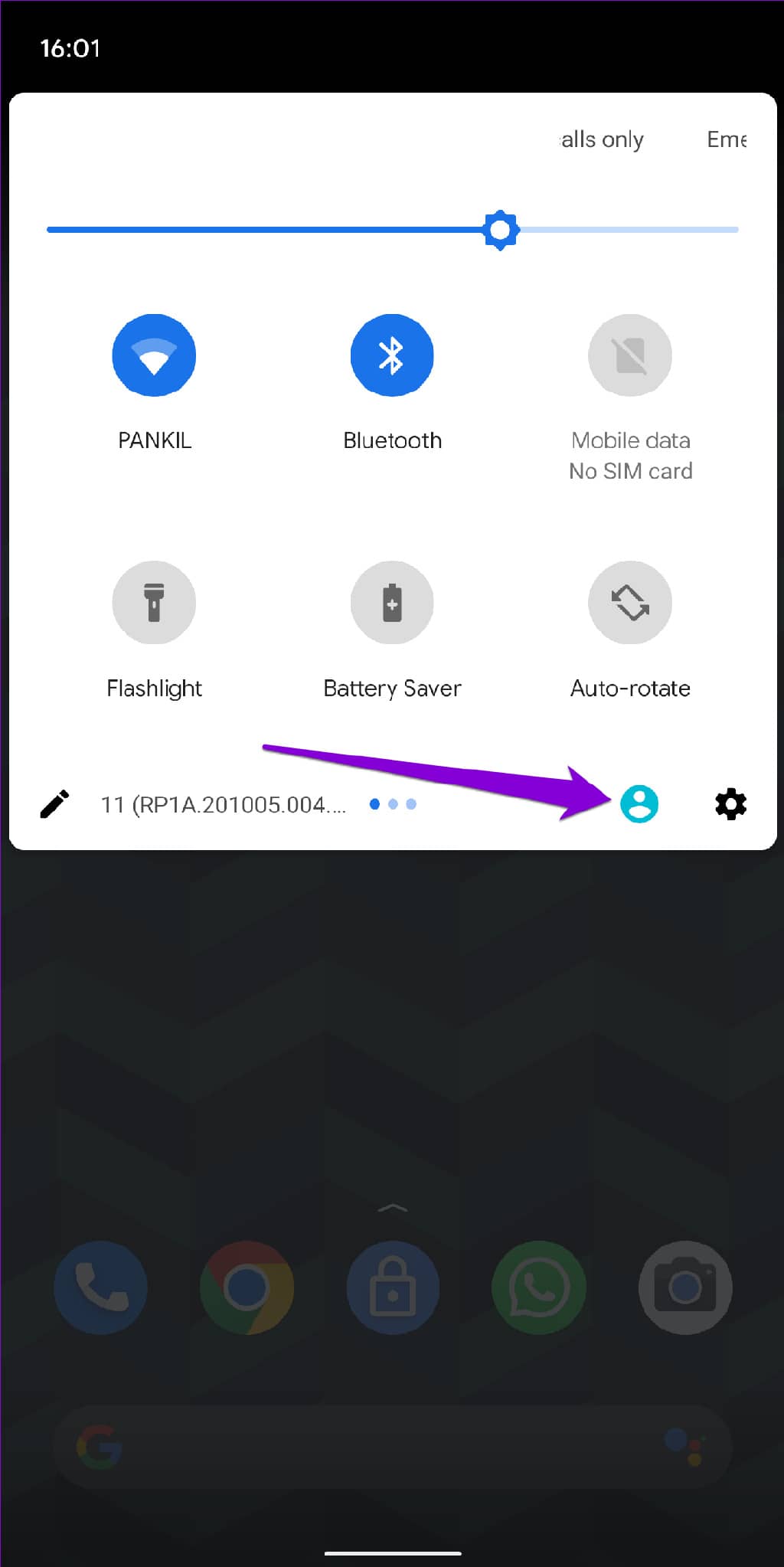
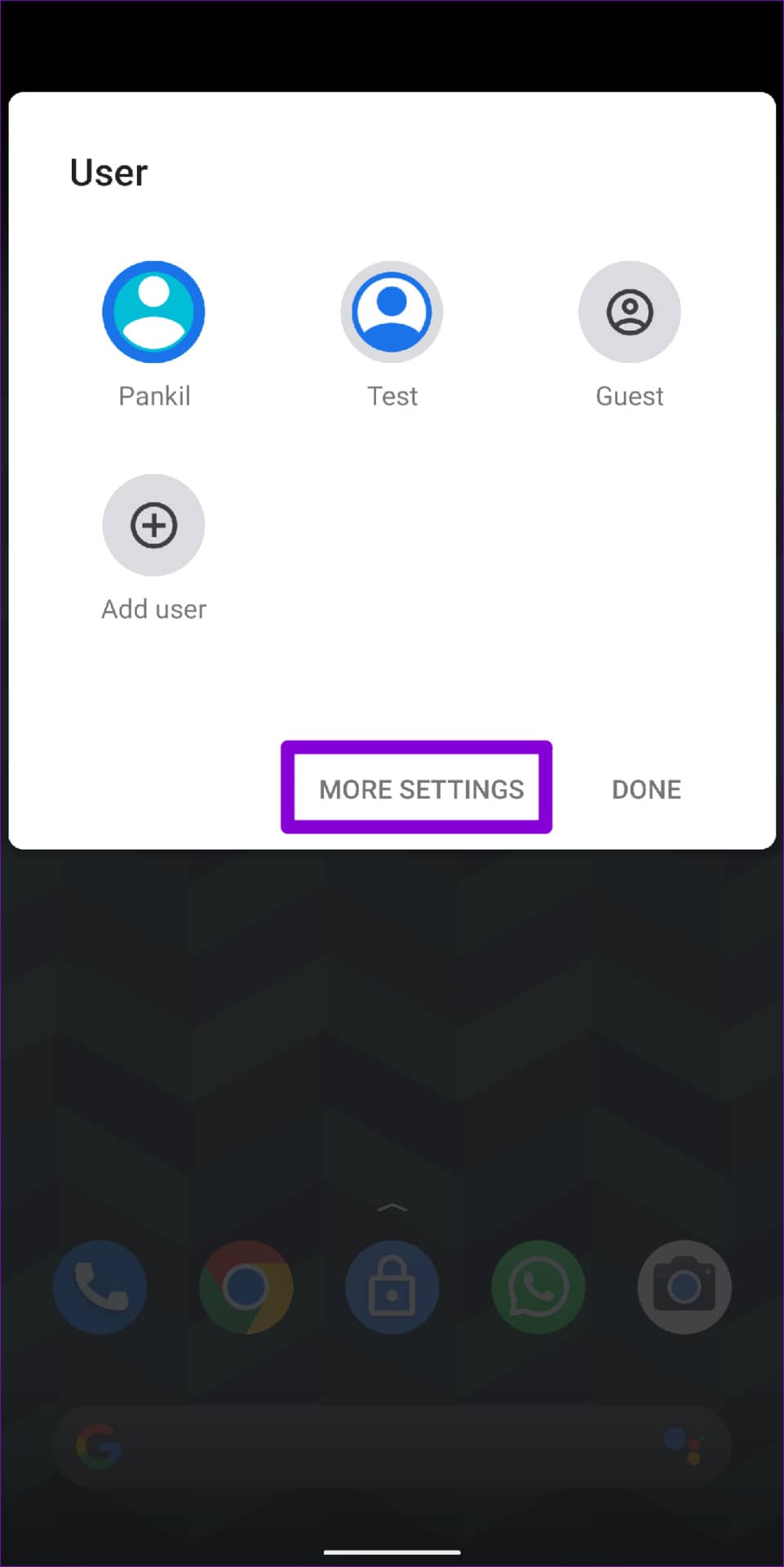
第 2 步:选择您要删除的配置文件。
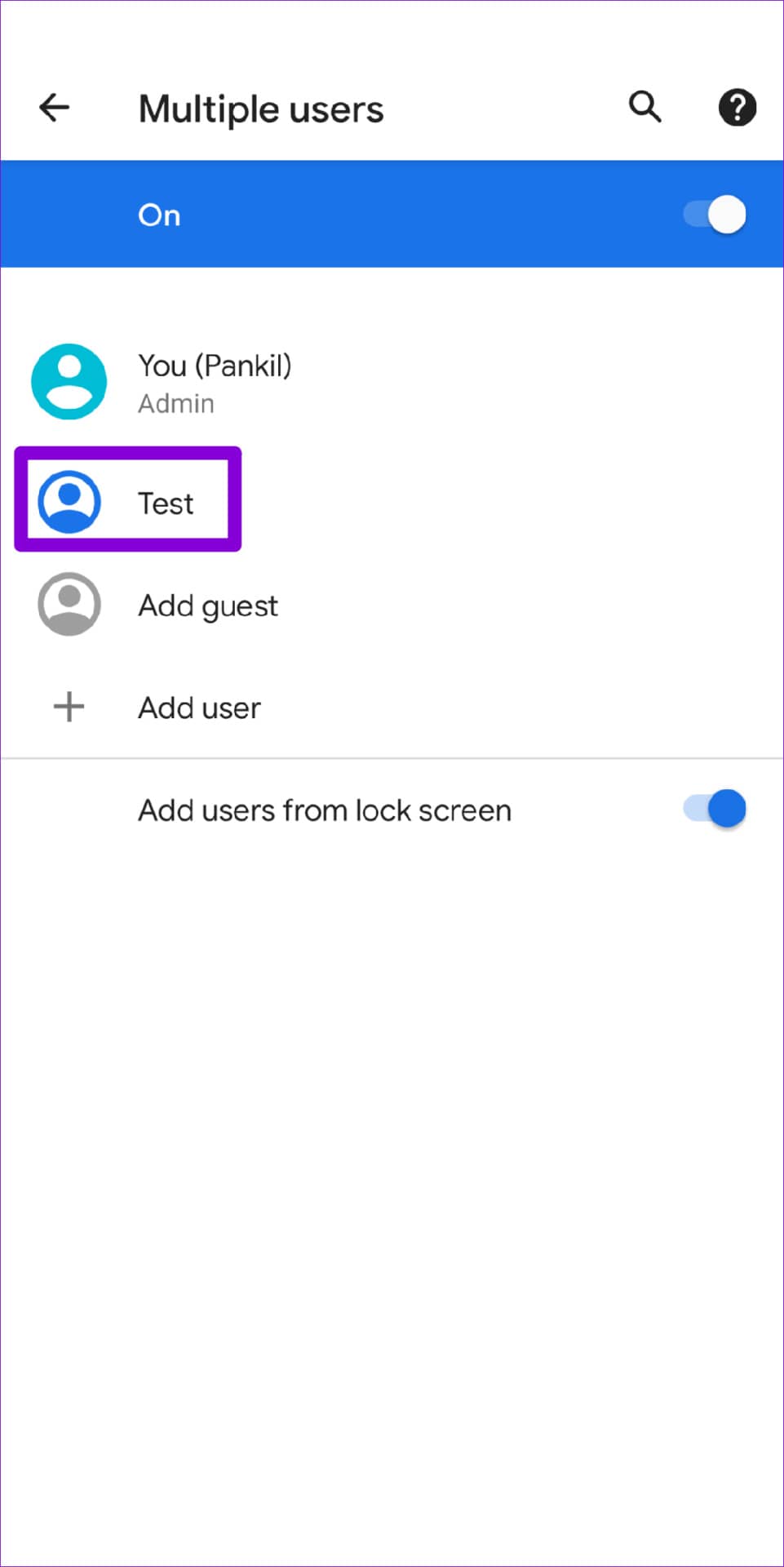
第 3 步:选择删除用户并点击删除进行确认。
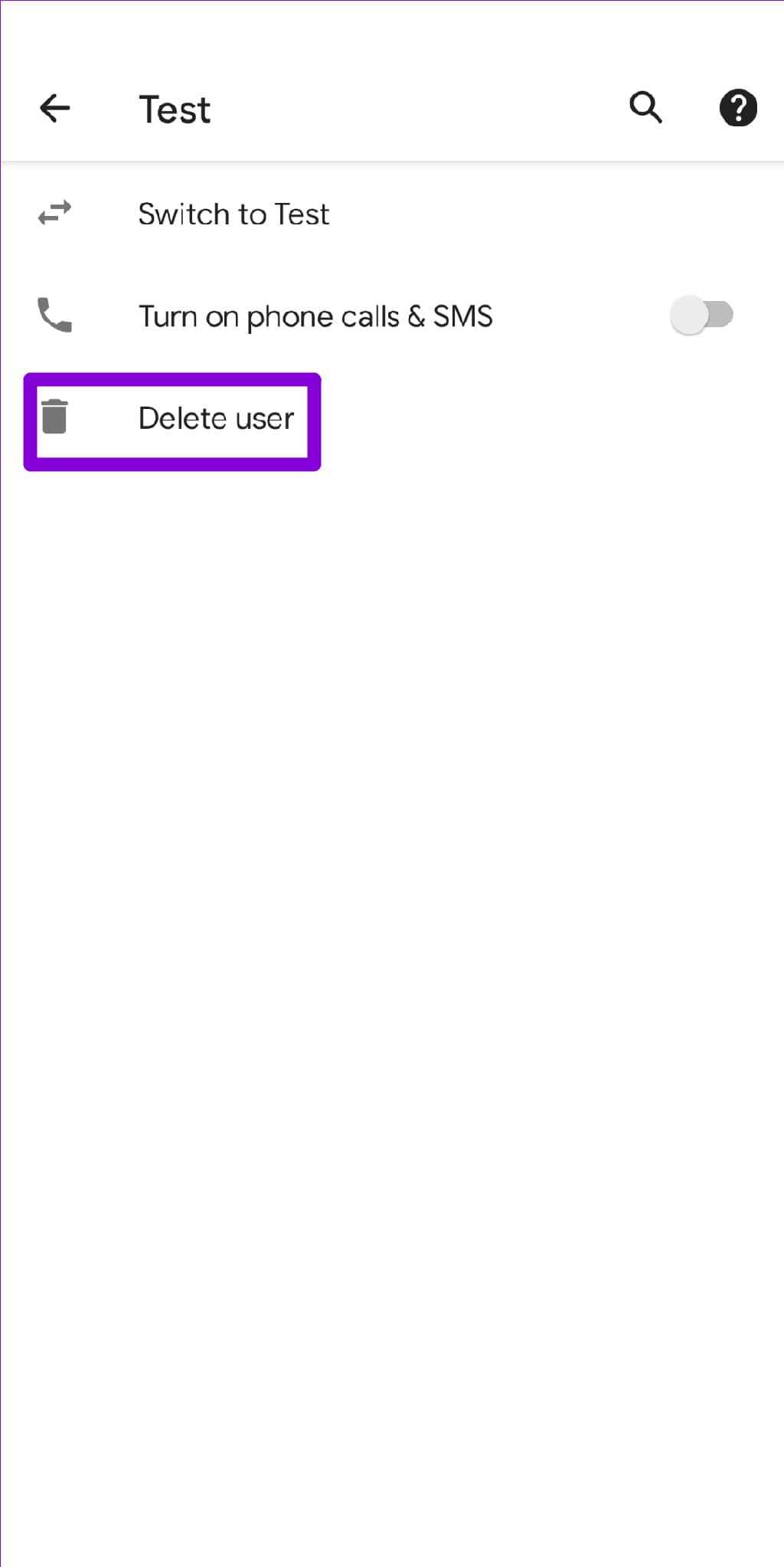
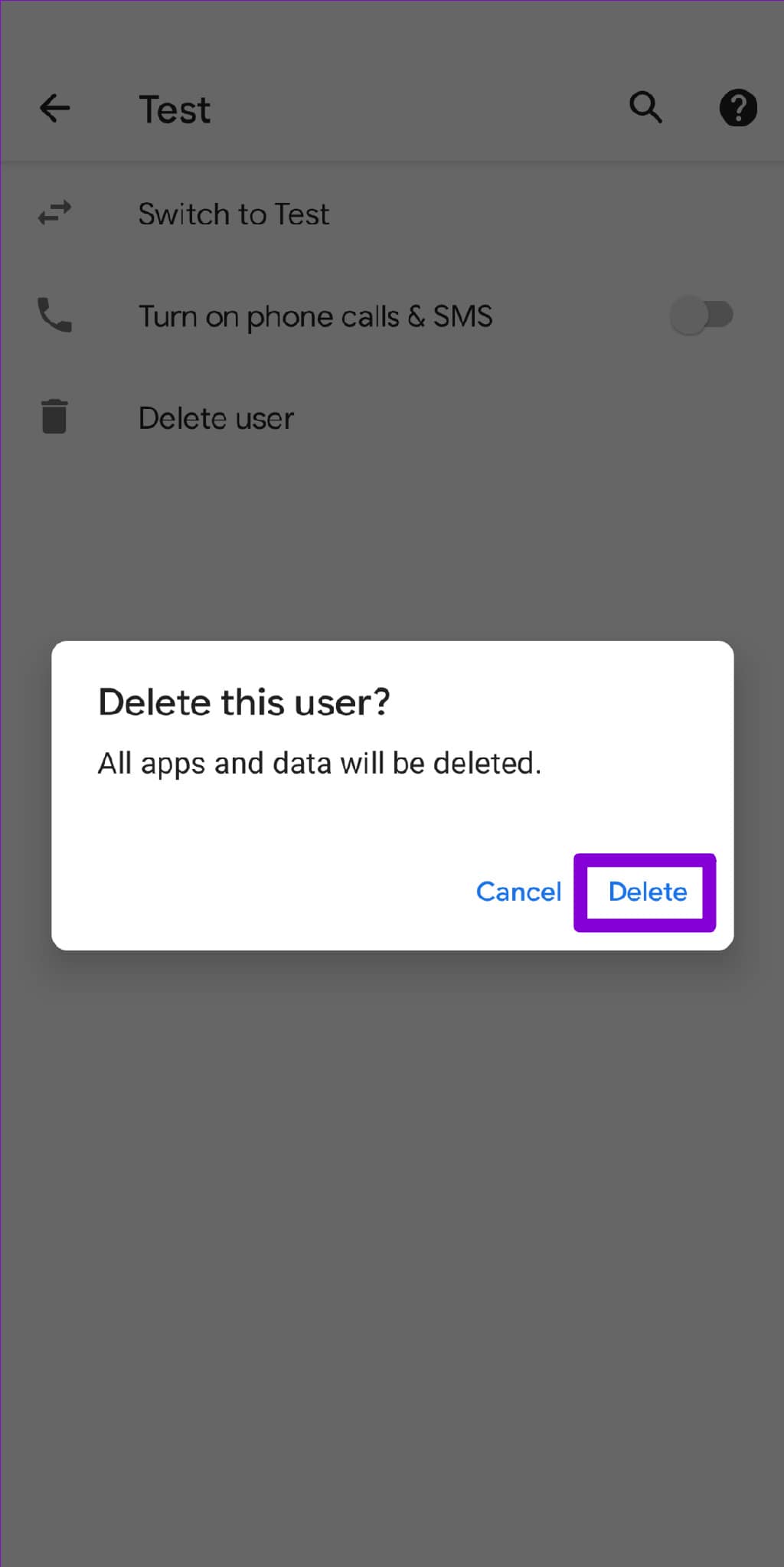
而已。相关配置文件及其应用程序和数据将被删除。您可以用类似的方式从手机中删除访客资料。
分享的喜悦
设置多个用户配置文件可让您交出手机而不必担心您的个人数据。但是,请务必注意,创建多个用户配置文件可能会对手机性能产生不利影响。由于每个配置文件都有自己的存储空间和应用程序集,因此您的 Android 可能会遇到存储空间不足或性能问题。因此,请确保将用户配置文件的数量保持在最低限度,并删除不再需要的用户配置文件。







